OBSAH
- Jak nastavit vzdělávací povinnost
- Jak nastavit vzdělávací potřebu zaměstnanci
- Jak označit potřebu zaměstnance za splněnou
- Jak pracovat se vzdělávacími aktivitami z karty zaměstnance
- Jak hromadně sestavovat harmonogram organizace
- Jak vytisknout prezenční listinu
- Jak zkontrolovat plnění vzdělávací povinnosti
- Zaměstnanci nelze přiřadit vzdělávací aktivitu
Jak nastavit vzdělávací povinnost
K přehlednému sledování splněné vzdělávací povinnosti v sekci Vzdělávací aktivity zkontrolujte počet hodin/kreditů a případně klepněte na tlačítko Opravit v části Vzdělávací povinnost pro nastavení vlastního počtu hodin. Oprava ve většina případů není potřeba, program si bude hodiny vzdělávání hlídat sám.
(KDE? Zaměstnanci – Karta zaměstnance – Vzdělávací plány – Vzdělávací aktivity)

V otevřeném okně klepněte na symbol zámku pro zápis vlastního čísla.

Hotovo? Uložte klepnutím na OK (nebo operaci zrušte klepnutím na Storno).
Jak nastavit vzdělávací potřebu zaměstnanci
V sekci Vzdělávací potřeby klepněte na tlačítko Přidat.
(KDE? Zaměstnanci – Karta zaměstnance – Vzdělávací plány – Vzdělávací potřeby)

V otevřeném okně zadejte:
- Datum
- z nabídky vyberte Potřebu
- Priorita – nízká, střední, vysoká
- Úroveň – základní, prohlubující
- Poznámka

Hotovo? Uložte klepnutím na OK (nebo vše zrušte klepnutím na Storno)
Jak označit potřebu zaměstnance za splněnou
V sekci Vzdělávací potřeby poklepejte na řádek vzdělávací potřeby.
(KDE? Zaměstnanci – Karta zaměstnance – Vzdělávací plány – Vzdělávací potřeby)

V otevřeném okna zatrhněte volbu Splněno dne a zapište datum.
Hotovo? Uložte klepnutím na OK. Splněné potřeby zobrazíte zatržením volby Zobrazit splněné potřeby.
Jak pracovat se vzdělávacími aktivitami z karty zaměstnance
Jak vytvořit novou aktivitu
V sekci Vzdělávací aktivity klepněte na tlačítko Přidat.
(KDE? Zaměstnanci – Karta zaměstnance – Vzdělávací plány – Vzdělávací aktivity)
1. Základní údaje
V otevřeném okně zadejte:
- Stav – plánovaná (pokud zpětně doplňujete, zvolte uskutečněná, zrušená)
- Termín – přibližný (zvolte měsíc) nebo konkrétní (vyberte datum)
- Název
- Forma – vyberte z nabídky
- Popis
- Cena (doplňte finanční informace o vzdělávací akci)
- Délka a počet kreditů

Pokračujte klepnutím na tlačítko Další.
2. Výběr zaměstnanců
Pokud přihlašujete pouze tohoto zaměstnance, pokračujte klepnutím na Další.
V opačném případě zaměstnance přidejte klepnutím na tlačítko Přidat.
Zatržením vyberte zaměstnanci, kteří by se měli vzdělávací aktivity rovněž zúčastnit.
Hotovo? Uložte výběr zaměstnanců klepnutím na OK a pokračujte v průvodci klepnutím na Další.
3. Vzdělávací potřeby které vzdělávací aktivita pokryje
V posledním kroku zatrhněte vzdělávací potřeby, které školící akce naplňuje.
Hotovo? Uložte klepnutím na tlačítko OK (nebo vše zrušte klepnutím na Storno)
Jak opravit vzdělávací aktivitu na kartě zaměstnance
V sekci Vzdělávací aktivity poklepejte na řádek vzdělávací aktivity (nebo označte vzdělávací aktivitu a klepněte na tlačítko Opravit.
(KDE? Zaměstnanci – Karta zaměstnance – Vzdělávací plány – Vzdělávací aktivity)

V otevřeném okně můžete provést změny jako v případě přidání nové vzdělávací aktivity. Jednou ze změn může být i změna stavu z plánované akce na akci uskutečněnou.
Jak odstranit vzdělávací aktivitu
V sekci Vzdělávací aktivity označte vzdělávací aktivitu a klepněte na tlačítko Odebrat.
(KDE? Zaměstnanci – Karta zaměstnance – Vzdělávací plány – Vzdělávací aktivity)

Potvrďte smazání klepnutím na OK (nebo vše zrušte klepnutím na Storno).
Jak hromadně sestavovat harmonogram organizace
Jak naplánovat vzdělávací aktivitu
V nástroji Vzdělávací harmonogram organizace klepněte na tlačítko Přidat (nebo zkopírujte existující označením existujícího hodnocení a použitím tlačítka Kopírovat).
(KDE? Zaměstnanci – Vzdělávání)
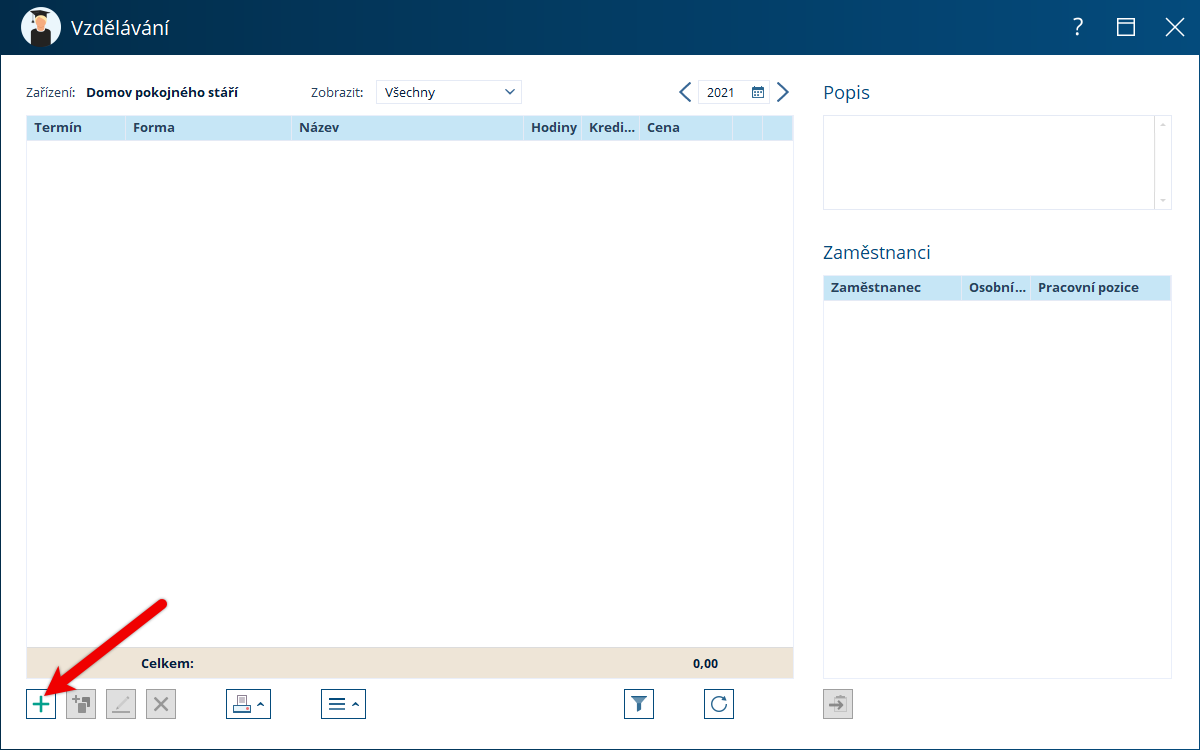
1. Základní údaje o akci
V otevřeném okně zadejte:
- Stav – plánovaná (pokud zpětně doplňujete, zvolte uskutečněná, zrušená)
- Termín – přibližný (zvolte měsíc) nebo konkrétní (vyberte datum)
- Název
- Forma – vyberte z nabídky
- Popis
- Cena (doplňte finanční informace o vzdělávací akci)
- Délka a počet kreditů

Pokračujte klepnutím na tlačítko Další.
2. Výběr zaměstnanců
Klepněte na tlačítko Přidat.
V otevřeném okně vyberte zaměstnance, kteří se mají zúčastnit.
Hotovo? Uložte výběr zaměstnanců klepnutím na OK a pokračujte v průvodci klepnutím na Další.
3. Vzdělávací potřeby které budou touto akcí naplněny
V posledním kroku zatrhněte vzdělávací potřeby, které školící akce naplňuje.
Hotovo? Uložte klepnutím na tlačítko OK (nebo vše zrušte klepnutím na Storno)
Jak vytisknout prezenční listinu
Prezenční listinu plánované (a pro zpětné tisknutí i uskutečněné) akce vytiskněte pomocí tiskové sestavy Karta vzdělávací aktivity.
Pro tisk přejděte do nástroje Vzdělávací harmonogram organizace, klepněte na tlačítko Tisknout a vyberte již jmenovanou sestavu.
(KDE? Zaměstnanci – Vzdělávání)

V nastavení sestavy vyberte období, do kterého vzdělávací aktivita patři a vyberte, zdali je Plánovaná či Uskutečněná. Následně zatrhněte volbu Prezenční listina.
Prezenční listina může být doplněna o údaje o datu a místu narození.
Na závěr zkontrolujte vybranou aktivitu a případně změňte pomocí tlačítka Opravit (obvykle se předvybere ta aktivita, která byla v okamžiku použití tisku označena).
Hotovo. Klepnutím na tlačítko Další zobrazíte sestavu k tisku. Vypadat může třeba takto:
Jak zkontrolovat plnění vzdělávací povinnosti
V nástroji Vzdělávací harmonogram organizace označte vzdělávací aktivitu, klepněte na tlačítko Operace a z nabídky zvolte Vzdělávací povinnosti zaměstnanců.
(KDE? Zaměstnanci – Vzdělávání)
V otevřeném okně je seznam zaměstnanců, počet hodin, které musí splnit s jejich plněním, plánem a zbývajícím počtem hodin. Seznam zaměstnanců lze filtrovat v horní části okna dle Provozu nebo Pracovní pozice.
Zaměstnanci nelze přiřadit vzdělávací aktivitu
V případě, že se zaměstnanec nezobrazuje při zakládání vzdělávací aktivity, může to mít několik příčin.
Datum vzdělávací aktivity
Datum vzdělávací aktivity je mimo rozsah platnosti úvazku zaměstnance. Například pokud zakládáte vzdělávací aktivitu s datem 1. 11. a zaměstnanec má platný úvazek pouze do 31. 8., nebude se v seznamu zobrazovat.
Je potřeba upravit platnost úvazku zaměstnance, aby zahrnoval i datum plánované vzdělávací aktivity.
Sledovat vzdělávání
Na kartě zaměstnance v sekci Pracovní smlouvy zkontrolujte, zda není nastavena možnost „Nesledovat vzdělávání“.
V případě, že tato volba je aktivní, klikněte na tlačítko s ikonou tužky „Opravit“.
 Vyberte možnost „Sledovat vzdělávání“ a potvrďte tlačítkem OK.
Vyberte možnost „Sledovat vzdělávání“ a potvrďte tlačítkem OK.
Nyní můžete založit vzdělávací aktivitu a zaměstnanec bude v nabídce dostupný.
Byl tento článek užitečný?
To je skvělé!
Děkujeme Vám za zpětnou vazbu
Je ním líto, že jsme vám nepomohli
Děkujeme Vám za zpětnou vazbu
Zpětná vazba odeslána
Oceňujeme vaši snahu a pokusíme se článek opravit
